怎么还原打开方式,小编教你Win10系统下如何还原程序默认打开方式
- 分类:Win10 教程 回答于: 2018年04月10日 10:40:19
在win10系统中,如果需要打开某个文件,那么就需要对该文件设置默认打开方式,当我们将默认打开方式设置错误的话,就需要重新还原打开方式了。那么Win10系统下如何还原程序默认打开方式?下面,小编给大家分享Win10系统下还原程序默认打开方式的操作了。
如果不小心将文件的打开方式弄错了,导致每次双击打开都无法打开,且文件图标变成了其他程序的标识,该怎么修复呢?在win10系统中出现了选错文件的打开方式导致文件无法打开的现象,下面,小编就来跟大家介绍Win10系统下还原程序默认打开方式的操作。
Win10系统下如何还原程序默认打开方式
方法一:
选中我们想要打开的文件,然后单击鼠标右键,在弹出的菜单框中选择打开方式,然后在展开的菜单中打开<选择其他应用>选项
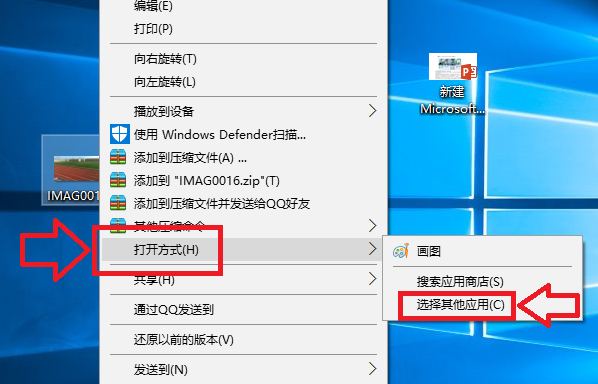
还原程序图-1
在弹出的窗口中,我们选择打开<更多应用>选项
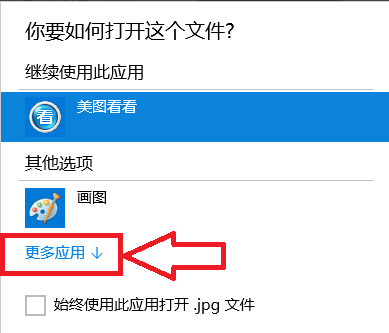
程序默认图-2
在程序列表中选择我们想要打开的应用程序,如果以后一直想用这个程序的话我们就将<始终使用此应用打开.jpg文件>前面的 √ 选中,然后点击确定
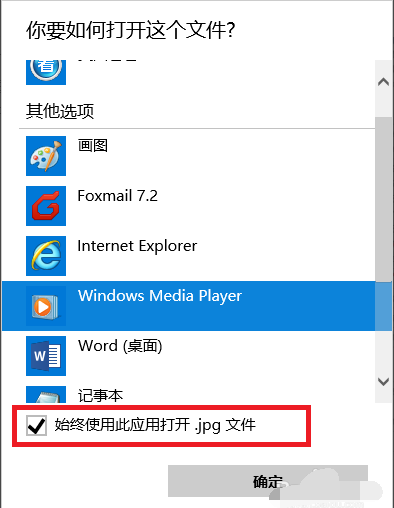
还原程序图-3
此时当我们再次打开我们的文件的时候,使用的应用程序就是刚才设置的程序

Win10图-4
方法二:
选中文件后单击鼠标右键,在弹出的对话框中选择<属性>选项
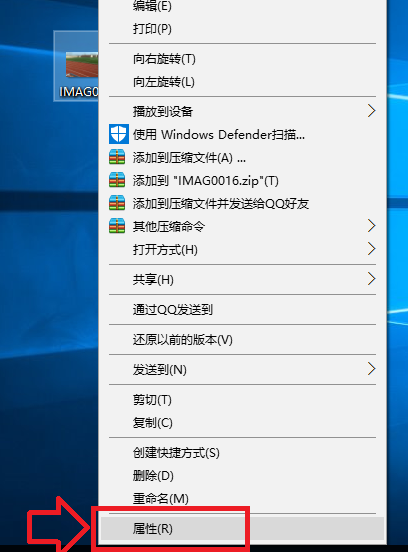
Win10图-5
在打开的属性对话框里,我们选中打开方式后面的<更改>选项,然后选择我们想要使用的应用程序。
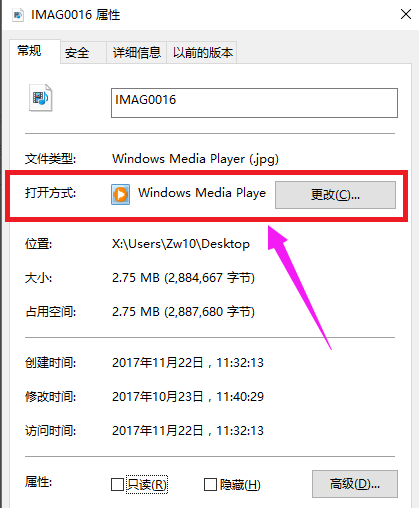
还原程序图-6
方法三:
在打开的属性对话框里,我们选中打开方式后面的<更改>选项,然后选择我们想要使用的应用程序。
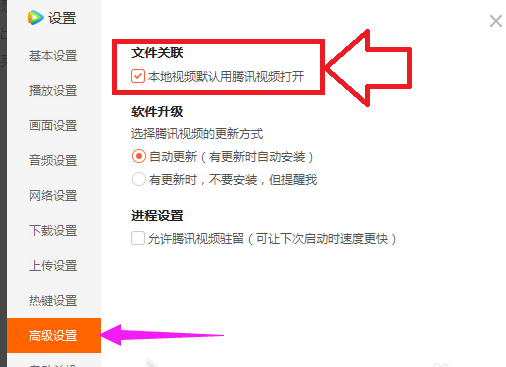
还原程序图-7
以上就是Win10系统下还原程序默认打开方式的操作了。
 有用
26
有用
26


 小白系统
小白系统


 1000
1000 1000
1000 1000
1000 1000
1000 1000
1000 1000
1000 1000
1000 1000
1000 1000
1000 1000
1000猜您喜欢
- windows10系统还原需要多长时间..2022/02/07
- 轻松掌握win10ghost安装教程2021/04/07
- 如何查看win10激活密钥2022/06/23
- 小编教你win10专业版和企业版的区别..2017/10/11
- 2021全新免费版win10安装密钥大全..2021/04/17
- 华硕怎么重装系统win102022/09/16
相关推荐
- 手机怎么投屏到电脑win10系统上..2021/11/25
- 管理员所有权,小编教你win10怎么获得..2018/06/23
- 小编教你win10扩大虚拟内存2017/10/24
- win10系统怎么升级2020/12/30
- win10x系统电脑有何惊艳?细看能不能吊..2021/01/27
- 电脑重装win10系统的方法2022/06/27

















